Похожие презентации:
Электронные таблицы (табличный процессор MS Excel)
1. ЭЛЕКТРОННЫЕ ТАБЛИЦЫ (табличный процессор MS Excel)
2. Электронные таблицы
НазначениеОбщий вид окна MS Excel
Режимы работы
Система команд
Фрагменты электронной таблицы
Данные в ячейках
Формулы
Абсолютная и относительная адресация
Функции
Подготовка электронной таблицы к расчетам
Графическая обработка данных
3. Назначение
► Электронная таблица – это структура данных в видепрямоугольной матрицы, в которой числовые значения одних
клеток (ячеек) таблицы могут автоматически вычисляться через
значения других ячеек.
► Табличный процессор – это прикладная программа,
предназначенная для работы с электронными таблицами.
► Основное назначение табличного процессора – автоматизация
расчетов в табличной форме.
► Табличные процессоры представляют собой удобное средство для
проведения бухгалтерских и статистических расчетов. В состав
процессора входят сотни встроенных математических функций и
алгоритмов статистической обработки данных.
► Самые популярные табличные процессоры Microsoft Excel и
Lotus 1-2-3.
4. Общий вид окна MS Excel
Строка менюПанель
инструментов
Стандартная
Панель
инструментов
Форматирование
Строка формул
Поле имени
Заголовок
столбца
Заголовок
строки
Ярлычки листов
Строка
состояния
Табличный курсор
(текущая ячейка)
Окно рабочей книги
Полосы прокрутки
прокрутки
Полосы
5. Режимы работы
Режим готовности. В этом режиме происходит выбортекущей ячейки или выделение блока ячеек.
Режим вода данных. Происходит посимвольный ввод
данных с клавиатуры в текущую ячейку.
Режим редактирования. Используется при
необходимости отредактировать содержимое ячейки
без полной его замены.
Командный режим. Режим выбора и исполнения
команд иерархической системы меню.
Режимы отображения таблицы. В ячейках, хранящих
формулы, могут отображаться результаты
вычисления по формулам (режим отображения
значений) или сами формулы (режим отображения
формул).
6.
Режимы отображения таблицыОтображение
значений
Отображение
формул
7.
Система командКоманды
редактирования
таблицы
удаление, копирование, перемещение, вставка
фрагментов таблицы
Команды
форматирования
изменение высоты строк и ширины столбцов,
типа, размера и начертания шрифта, формата
представления чисел, цвета фона и пр.
Команды работы
с файлами
открытие и сохранение файла, вывод на печать
Команды работы
с таблицей как с
базой данных
описание диаграмм (задание данных и типа
диаграмм), вывод диаграмм
Команды
графической
обработки
данных
поиск и извлечение данных, сортировка строк
8. Фрагменты электронной таблицы
Фрагмент (блок, диапазон) – любая выделеннаяпрямоугольная часть электронной таблицы
Поле имени
Ячейка
С2
Заголовок
столбца
Строка
B4:D4
Заголовок
строки
Столбец
С6:С8
Матрица
B10:D12
Обозначение фрагментов
имя верхней левой ячейки : имя нижней правой ячейки
9.
Данные в ячейках таблицыТексты
Любая
последовательность
символов,
которая не
является
числом или
формулой,
воспринимается как текст
Числа
Целые
Пример:
25
-374
Формулы
Вещественные
С плавающей
точкой
Пример:
М 10П = М е П
0.5 109 0.5е9
1 10-15 1е-15
С фиксированной
точкой
Пример:
25.34
-5.92
10. Формулы
► Ввод формулы начинается со знака равенства.Если знак равенства пропустить, то вводимая формула будет
воспринята как текст.
► Формулы содержат:
числа;
имена ячеек;
знаки операций;
имена функций;
круглые скобки.
► Вся формула пишется в строку, символы выстраиваются
последовательно друг за другом, проставляются все знаки
операций.
► Различают арифметические (алгебраические) и
логические формулы.
11. Арифметические формулы
аналогичны математическимсоотношениям. В них используются арифметические операции:
сложение «+»,
вычитание «-»,
умножение «*»,
деление «/»,
возведение в степень «^».
При вычислении по формулам соблюдается принятый в
математике порядок выполнения арифметических операций.
Примеры:
2.5*A1 + B2*C3
(B3 – C1)/(B3 + C1)
F7/2 + G7/3 - (A5 – 1)^2
SQRT(B5 + B6)
12. Пример вычисления по арифметическим формулам
► Введем в ячейку С3 формулу=А1+5*В2, а в ячейки А1 и В2
соответственно числовые
значения 4 и 12.
► При вычислении сначала будет
выполнена операция умножения
числа 5 на содержимое ячейки
В2 (число 12) и к произведению
(60) будет прибавлено
содержимое ячейки А1 (число 4).
► В ячейке С3, в которую была
занесена формула, появится
результат вычисления, равный
64.
13.
► В данной формуле А1 и В2представляют собой
ссылки на ячейки.
► При изменении значений
операндов, входящих в
формулу, мгновенно
автоматически меняется
результат вычислений,
выводимый в
вычисляемой ячейке.
► Например, если в ячейку
А1 введем число 8, а в В2
число 4, то в ячейке С3
появится новое значение
– 28, при этом формула не
изменится.
14. Задание
► Какой результат будет получен в ячейках с формулами?15. Абсолютная и относительная адресация
Принцип относительной адресации: адреса ячеек в формулах определеныне абсолютно, а относительно места нахождения этой формулы
Всякое изменение мест расположения формул приводит к автоматическому
изменению адресов ячеек в этих формулах
Копирование формул из ячеек E3 и F3 в
ячейки Е4, E5 и F4, F5:
•выделить ячейки E3 и F3
•подвести курсор к маркеру заполнения
•протянуть маркер заполнения вниз на
требуемое число ячеек
Ссылка на ячейку В1 является
абсолютной
(перед каждым неизменяемым
элементом адреса ячейки
ставится знак $)
16. Функции
— заранее определенные формулы, которые выполняют вычисления позаданным величинам, называемым аргументами, и в указанном порядке.
Структура функции начинается с указания имени функции, затем вводится
открывающая скобка, указываются аргументы, отделяющиеся точками с
запятыми, а затем — закрывающая скобка. Если написание формулы начинается
с функции, перед именем функции вводится знак равенства (=).
Знак равенства (если формула начинается функцией)
Имя функции
Аргументы
=СУММ(A10,B5:B10,50,37)
Аргументы разделены запятыми
Список аргументов заключен в скобки
17.
Вставка функцииСоставить таблицу значений функции f(x)=sin(x)
1
2
3
4
5
18. Подготовка электронной таблицы к расчетам
Ввод текстовой информации в соответствующие ячейки (формированиезаголовков)
Запись формул в вычисляемые (зависимые) ячейки
Форматирование, оформление таблицы (установка размеров ячеек,
рисование рамок, определение расположения информации внутри ячеек,
управление шрифтами
Пример таблицы, подготовленной к расчетам
(электронный бланк)
19. Графическая обработка данных
Исходные данные для деловой графикиКруговая
диаграмма
Столбиковая
диаграмма
Линейная
диаграмма
20.
Вставка функции1
4
2
5
6
7
3

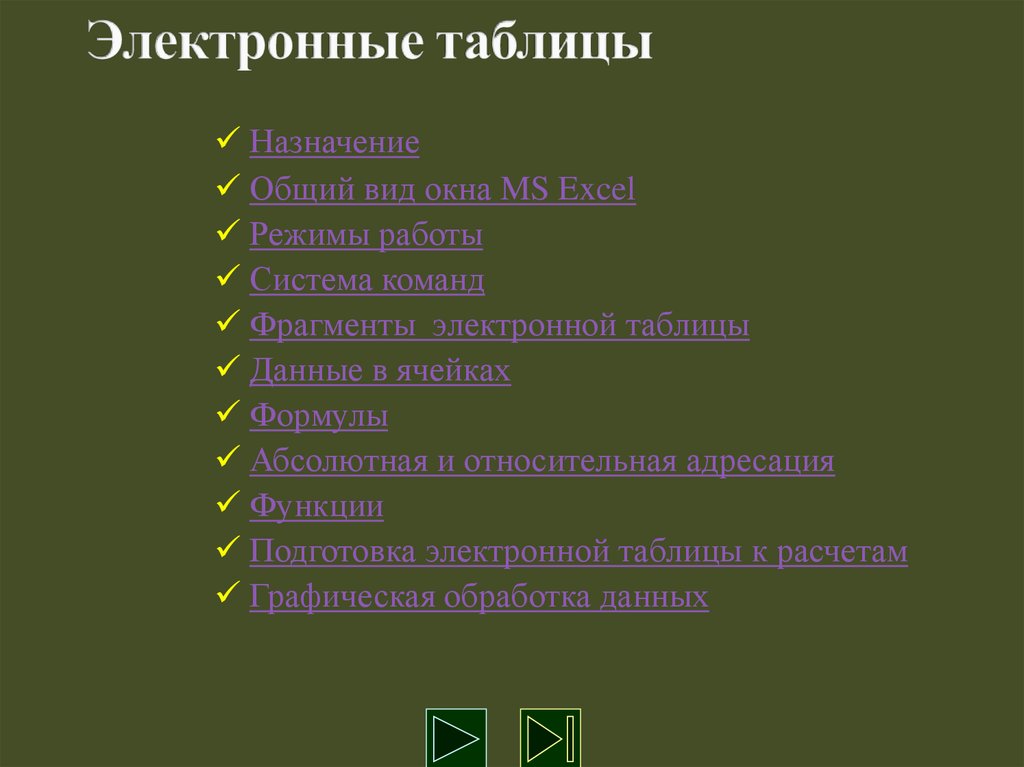





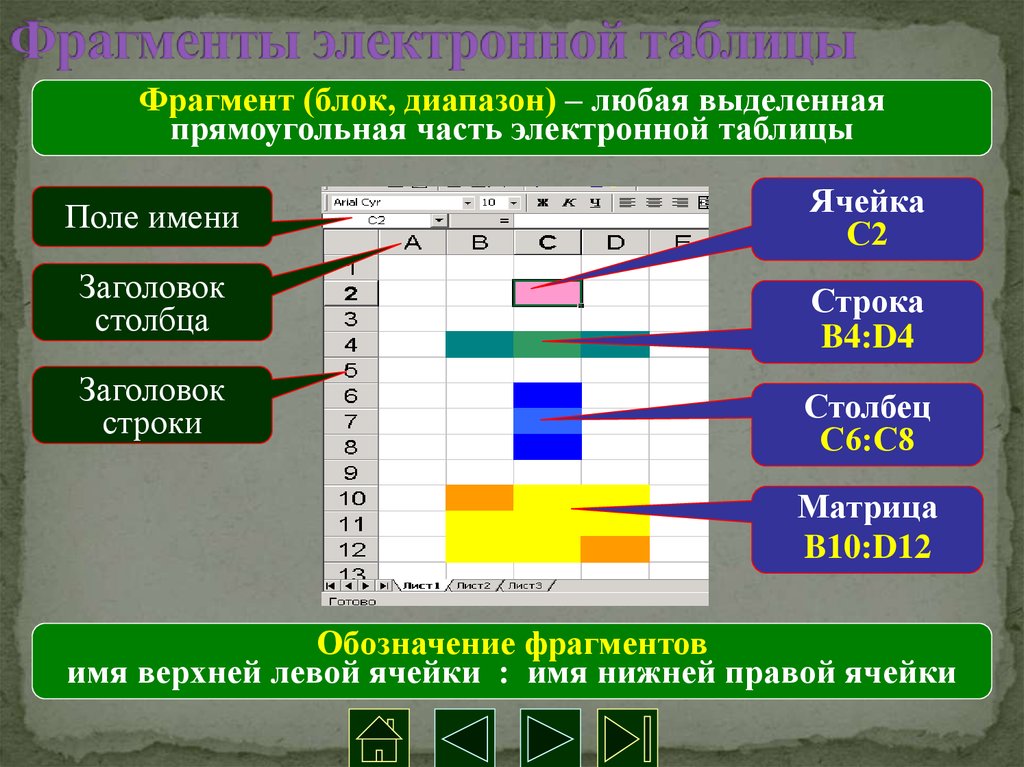




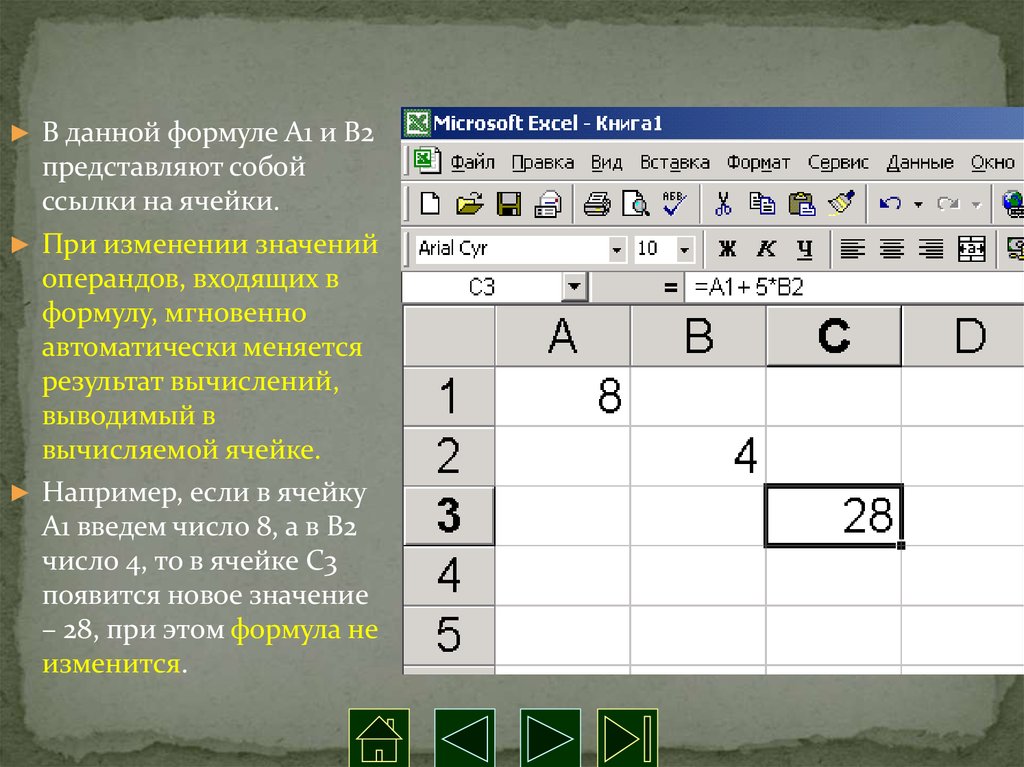


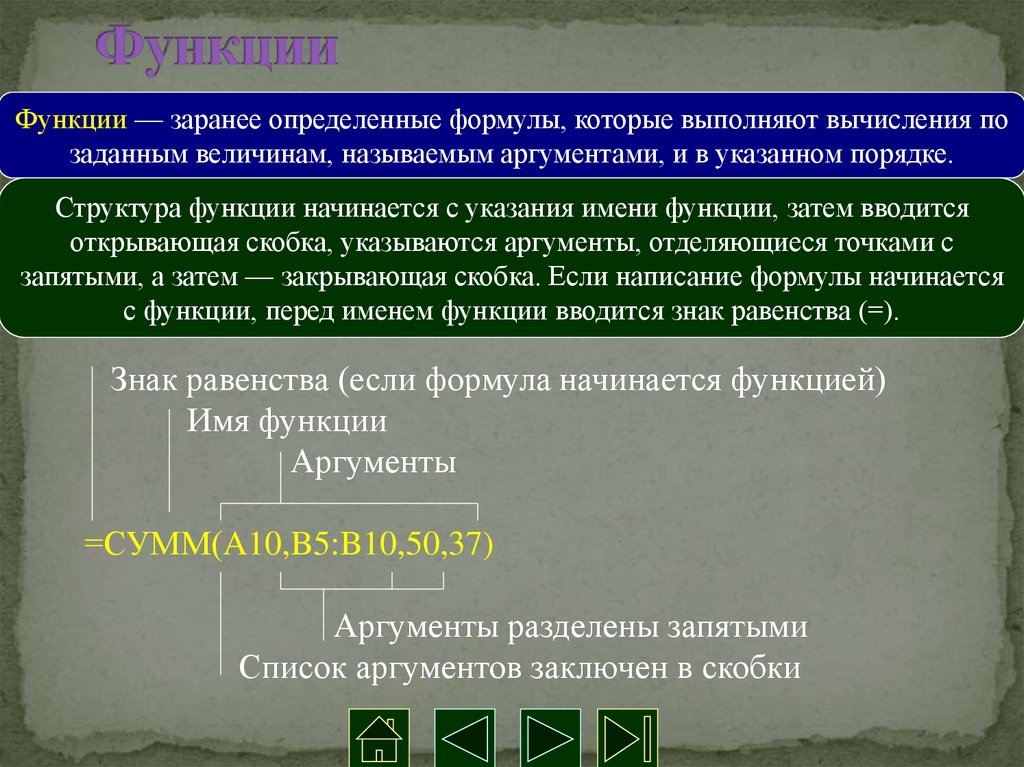




 Программное обеспечение
Программное обеспечение








